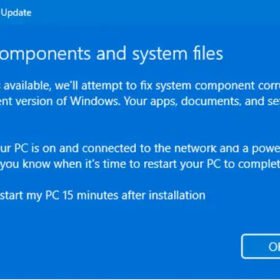Cách lắp ram laptop là một trong những kỹ năng cơ bản mà người dùng máy tính cần nắm vững để có thể nâng cấp hiệu suất làm việc của thiết bị. Việc lắp đặt RAM không chỉ giúp cải thiện tốc độ xử lý mà còn gia tăng khả năng đa nhiệm cho laptop. Trong bài viết này, chúng ta sẽ cùng khám phá cách thực hiện cách lắp ram laptop một cách chi tiết nhất.
Tại sao cần nâng cấp RAM cho laptop?
Hiểu rõ về RAM

RAM (Random Access Memory) là một phần quan trọng của máy tính, nơi lưu trữ tạm thời dữ liệu mà CPU cần truy cập ngay lập tức. Khi bạn mở nhiều ứng dụng hoặc tab trình duyệt cùng một lúc, RAM sẽ giữ cho hệ thống hoạt động mượt mà và hiệu quả. Nếu RAM không đủ, máy tính sẽ chậm lại hoặc thậm chí bị treo, khiến cho trải nghiệm sử dụng trở nên khó chịu. Để đảm bảo máy tính hoạt động tốt, việc có đủ dung lượng RAM là điều cực kỳ quan trọng.
Lợi ích của việc nâng cấp RAM
- Tăng tốc độ xử lý: Khi bạn nâng cấp RAM, máy tính có thể xử lý nhiều tác vụ hơn cùng một lúc mà không bị chậm.
- Cải thiện khả năng đa nhiệm: Với nhiều RAM hơn, bạn có thể mở nhiều ứng dụng mà không lo ngại về hiệu suất.
- Giảm thiểu tình trạng lag: Đặc biệt khi chơi game hoặc sử dụng phần mềm nặng, RAM lớn giúp giảm thiểu tình trạng giật lag.
Ai nên nâng cấp RAM?
- Người dùng văn phòng: Những ai thường xuyên sử dụng các ứng dụng văn phòng như Word, Excel, PowerPoint.
- Game thủ: Những người chơi game yêu cầu cấu hình cao.
- Nhà phát triển: Những lập trình viên cần chạy nhiều môi trường phát triển đồng thời.
Chuẩn bị trước khi lắp RAM
Kiểm tra loại RAM phù hợp
Trước khi thực hiện việc nâng cấp RAM cho laptop, bạn cần kiểm tra xem máy tính hỗ trợ loại RAM nào. Thông thường, laptop sẽ sử dụng RAM DDR3 hoặc DDR4. Để biết chắc chắn, bạn có thể tra cứu trên trang web chính thức của nhà sản xuất hoặc sử dụng phần mềm như CPU-Z để xác định loại RAM phù hợp với máy tính của mình. Điều này giúp tránh tình trạng mua sai loại RAM và đảm bảo hiệu suất hoạt động của laptop sau khi nâng cấp.
Xác định dung lượng RAM tối đa
Để xác định dung lượng RAM tối đa mà laptop của bạn có thể nâng cấp, bạn có thể thực hiện theo các bước sau:
Bước 1: Kiểm tra thông số kỹ thuật
Tham khảo tài liệu hướng dẫn sử dụng hoặc tìm kiếm thông tin trực tuyến về model laptop của bạn. Các trang web như trang chủ của nhà sản xuất hoặc các diễn đàn công nghệ thường cung cấp thông tin chi tiết.
Bước 2: Sử dụng phần mềm

Bạn có thể sử dụng các phần mềm như CPU-Z, Speccy hoặc HWiNFO để kiểm tra thông số kỹ thuật của máy tính. Những phần mềm này sẽ cung cấp cho bạn thông tin chi tiết về bo mạch chủ, vi xử lý và dung lượng RAM hiện tại.
Bước 3: Kiểm tra khe cắm RAM
Một số laptop có thể hỗ trợ nâng cấp RAM từ 2 khe cắm trở lên. Bạn có thể mở nắp lưng laptop (nếu có thể) để kiểm tra xem còn khe cắm nào trống hay không.
Chuẩn bị công cụ cần thiết
Để lắp RAM, bạn cần chuẩn bị một số công cụ cơ bản như:
- Tua vít: Để mở nắp laptop.
- Khăn sạch: Để lau chùi nếu cần thiết.
Quy trình lắp RAM cho laptop
Tắt nguồn và tháo pin laptop

Trước khi tiến hành lắp RAM, bạn cần đảm bảo rằng laptop đã được tắt hoàn toàn và tháo pin ra khỏi máy. Điều này giúp tránh tình trạng chập điện trong quá trình thao tác.
Mở nắp laptop

Sử dụng tua vít để mở nắp dưới của laptop. Hãy cẩn thận với các ốc vít và đặt chúng ở nơi an toàn để không bị thất lạc.
Xác định vị trí khe RAM laptop
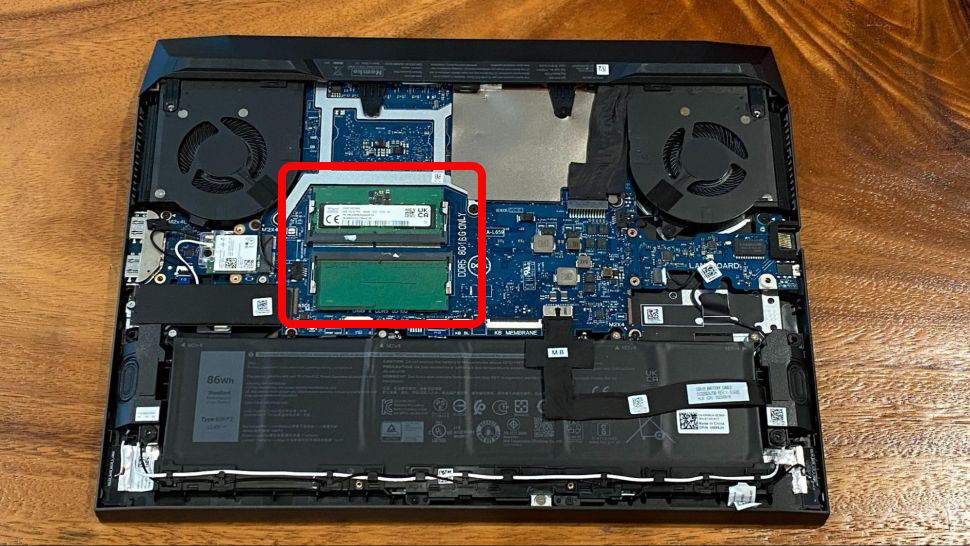
Sau khi mở nắp, bạn sẽ thấy khe RAM. Thông thường, khe RAM nằm gần bộ vi xử lý. Hãy quan sát kỹ để xác định vị trí.
Lắp RAM mới vào khe

Khi đã xác định được khe RAM, bạn hãy lấy thanh RAM mới ra khỏi bao bì. Đặt RAM vào khe theo đúng chiều và nhấn nhẹ cho đến khi nghe tiếng “click”. Đảm bảo rằng RAM đã được gắn chặt.
Đóng nắp laptop và khởi động

Sau khi đã lắp xong RAM, bạn hãy đóng nắp laptop lại và gắn pin vào. Bật máy lên và kiểm tra xem RAM đã được nhận hay chưa bằng cách vào BIOS hoặc hệ điều hành.
Các lời khuyên của bạn khi lắp RAM laptop
Nên chọn RAM từ thương hiệu uy tín
Khi bạn quyết định mua RAM cho máy tính của mình, việc chọn lựa thương hiệu là vô cùng quan trọng. Bạn nên ưu tiên các nhãn hiệu nổi tiếng như Kingston, Corsair, Crucial… để đảm bảo rằng bạn đang đầu tư vào chất lượng và độ bền. Những thương hiệu này đã được khẳng định và tin tưởng trong ngành công nghệ thông tin, mang lại hiệu suất ổn định và đáng tin cậy cho hệ thống của bạn. Đừng ngần ngại bỏ thêm chi phí cho việc chọn lựa sản phẩm chất lượng, bởi điều này sẽ giúp máy tính hoạt động mượt mà và ổn định hơn trong thời gian dài. Hãy đảm bảo rằng bạn chọn RAM từ các thương hiệu uy tín để tránh những rủi ro không mong muốn và tận hưởng trải nghiệm sử dụng máy tính tốt nhất có thể.
Tránh lắp RAM không tương thích
Việc sử dụng RAM không tương thích có thể gây ra các vấn đề nghiêm trọng cho hệ thống máy tính của bạn, từ lỗi hoạt động đến việc máy không khởi động được. Để tránh tình huống này xảy ra, quan trọng nhất là phải chắc chắn rằng RAM mới mua của bạn có thông số kỹ thuật giống với RAM cũ đã sử dụng trước đó. Việc lựa chọn RAM phù hợp sẽ giúp máy tính hoạt động ổn định và hiệu quả hơn, đồng thời bảo vệ dữ liệu quan trọng của bạn khỏi nguy cơ mất mát do lỗi phần cứng. Hãy cẩn thận khi thay đổi linh kiện máy tính để đảm bảo sự tương thích và ổn định cho hệ thống của bạn.
Kiểm tra sau khi lắp
Sau khi bạn đã cài đặt RAM vào máy tính, điều quan trọng là kiểm tra xem hệ thống có nhận diện được toàn bộ dung lượng RAM mới hay không. Để thực hiện việc này, bạn có thể sử dụng Task Manager trên hệ điều hành Windows. Task Manager sẽ cho bạn biết thông tin chi tiết về dung lượng RAM đang hoạt động trên máy tính của bạn, từ đó bạn có thể xác định xem RAM mới đã được nhận diện và hoạt động đúng cách hay chưa. Điều này giúp đảm bảo rằng máy tính của bạn đang hoạt động ổn định và hiệu quả sau khi nâng cấp RAM.
Giữ vệ sinh cho laptop
Trong quá trình thêm RAM vào laptop, đừng quên giữ cho máy luôn sạch sẽ. Bụi bẩn có thể gây ảnh hưởng đến hiệu suất hoạt động của thiết bị, làm cho máy hoạt động chậm chạp và không hiệu quả như mong đợi. Vì vậy, hãy dành chút thời gian để lau chùi bề mặt laptop trước khi lắp RAM mới vào để đảm bảo máy luôn hoạt động tốt nhất có thể.
Kết luận
Cách lắp ram laptop không chỉ đơn thuần là một quy trình kỹ thuật mà còn là một cách để nâng cao hiệu suất làm việc của thiết bị. Hy vọng qua bài viết này, bạn đã có thêm kiến thức và tự tin hơn trong việc thực hiện cách lắp ram laptop cho riêng mình. Hãy luôn nhớ kiểm tra kỹ lưỡng và lựa chọn linh kiện phù hợp để có trải nghiệm tốt nhất!